电脑桌面字体有重影怎么去掉 显示器字体有重影怎么解决
更新时间:2024-07-17 11:48:47作者:xiaoliu
在使用电脑时,有时会发现电脑桌面字体出现了重影,或者显示器上的字体出现了重影,这种情况可能会影响到我们的视觉体验和使用效果,要解决这个问题,我们可以尝试调整显示器的分辨率和刷新率,检查显示器连接线是否松动,或者尝试更换显示器和显卡驱动程序。通过以上方法,我们可以尽快解决电脑桌面字体重影和显示器字体重影的问题,恢复清晰的显示效果。
方法如下:
1.第一步,右击桌面的空白处,弹出下拉子菜单。
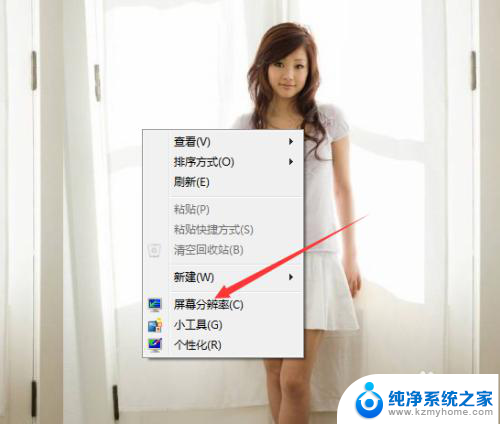
2.第二步,选择“屏幕分辨率”。查看计算机的分辨率是否设为推荐的分辨率,如果不是的话,更改分辨率即可。
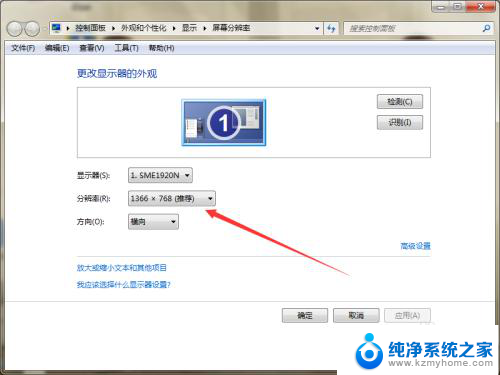
3.第三步,如果分辨率正确的话。右击桌面的计算机图标,弹出下拉菜单。

4.第四步,选择“属性”,查看计算机系统信息。
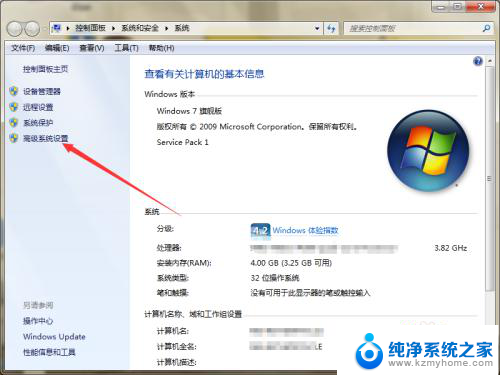
5.第五步,选择“高级系统设置”,弹出系统属性的高级选项卡窗口。
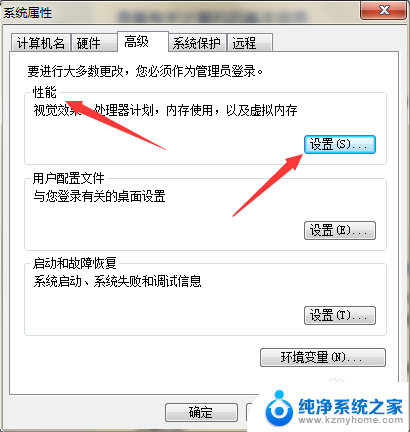
6.第六步,点击“性能”下方的设置按钮,弹出性能选项窗口。
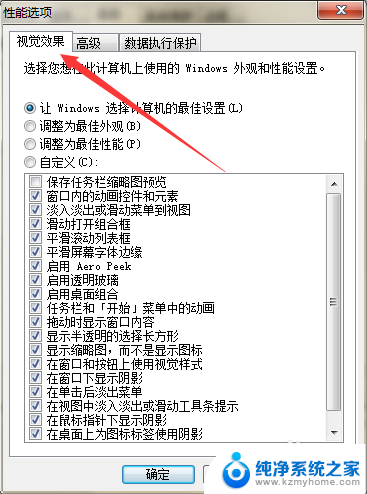
7.第七步,在页面上取消勾选“平滑屏幕字体边缘”。然后点击应用确定,就可以解决问题。
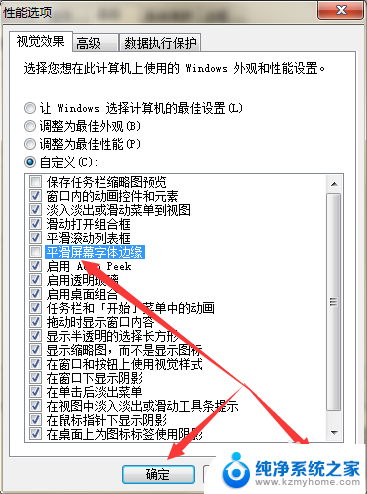
以上就是电脑桌面字体有重影怎么去掉的全部内容,还有不清楚的用户就可以参考一下小编的步骤进行操作,希望能够对大家有所帮助。
电脑桌面字体有重影怎么去掉 显示器字体有重影怎么解决相关教程
- 电脑显示屏字体显示有重影 显示器字体模糊有重影怎么办
- 电脑图标字体有重影怎么调整 如何解决显示器字体模糊和重影问题
- 电脑屏幕显示重影模糊 如何消除显示器字体重影
- 电脑显示屏有重影 电脑屏幕重影怎么解决
- 打印机打印的字有重影怎么办 打印机打印重影怎么解决
- 电脑显示重影怎么解决 电脑屏幕出现重影怎么解决
- 字体有黑边怎么解决 电脑字体显示模糊有毛边怎么办
- 电脑有重影怎么处理 电脑屏幕出现重影怎么解决
- cad有的字体不显示怎么办 CAD字体显示乱码解决方案
- 投影只有电脑背景,没有图标 投影仪只显示桌面背景不显示桌面图标的解决方法
- 电脑键盘灯亮怎么办 键盘灯亮但无法输入字怎么处理
- 怎么提高笔记本电脑屏幕亮度 笔记本屏幕亮度调节方法
- 微信发送不了语音 微信语音发送不了怎么办
- tcl电视投屏不了 TCL电视投屏无法显示画面怎么解决
- 3dmax打开没反应 3dmax打不开一直加载不出来
- 电视上怎么打开无线投屏 电视怎么打开无线投屏功能
电脑教程推荐
- 1 怎么提高笔记本电脑屏幕亮度 笔记本屏幕亮度调节方法
- 2 tcl电视投屏不了 TCL电视投屏无法显示画面怎么解决
- 3 windows2008关机选项 Windows server 2008 R2如何调整开始菜单关机按钮位置
- 4 电脑上的微信能分身吗 电脑上同时登录多个微信账号
- 5 怎么看电脑网卡支不支持千兆 怎样检测电脑网卡是否支持千兆速率
- 6 荣耀电脑开机键在哪 荣耀笔记本MagicBook Pro如何正确使用
- 7 一个耳机连不上蓝牙 蓝牙耳机配对失败
- 8 任务栏被隐藏时,可以按 键打开开始菜单 如何隐藏任务栏并用快捷键调出
- 9 电脑为什么找不到打印机 电脑找不到打印机怎么连接
- 10 word怎么清除最近打开文档记录 Word文档打开记录快速清除技巧